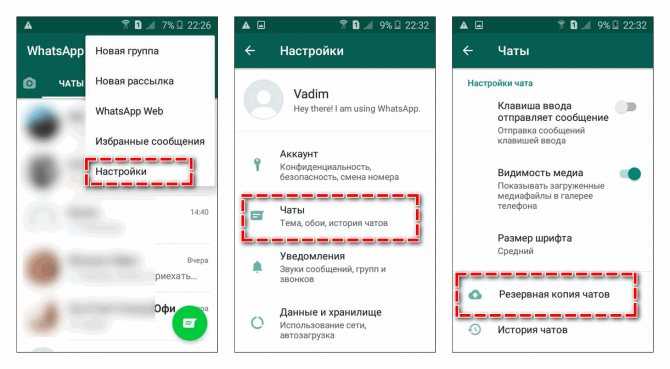Как создать группу в WhatsApp ▷ ➡️ Creative Stop ▷ ➡️
1271
9
9 Чтение Мин
Как создать группу в WhatsApp
Было непросто отбросить все сомнения, которые у вас были по поводу этой услуги, но в конце концов, также, после прочтения моего руководства по использованию WhatsApp, вы уступили знаменитому приложению для обмена сообщениями, о котором все говорят и которому все соответствуют. теперь вы совсем не пожалели об этом. С другой стороны, благодаря WhatsApp что сегодня вы можете оставаться на связи с друзьями, семьей и коллегами, не тратя целое состояние и не «сходя с ума» между электронными письмами, голосовыми звонками и текстовыми сообщениями.
Функция этого небольшого, но очень полезного приложения, которая поразила вас больше всего, заключалась в групповых чатах: виртуальных «комнатах», где вы можете обсуждать различные темы, обмениваться рабочими материалами, забавными фотографиями и организовывать небольшие (или большие) семейные встречи. Теперь вы используете их каждый день … но тогда почему бы не создать такой? Как вы говорите? Вы бы хотели, но понятия не имеете как создать группу в WhatsApp ? Что ж, не волнуйтесь … Я могу вам все объяснить! Уверяю вас, это игра niños.
Теперь вы используете их каждый день … но тогда почему бы не создать такой? Как вы говорите? Вы бы хотели, но понятия не имеете как создать группу в WhatsApp ? Что ж, не волнуйтесь … Я могу вам все объяснить! Уверяю вас, это игра niños.
Все, что вам нужно сделать, это выделить пять минут свободного времени и следовать инструкциям ниже. Это действительно объясняет все: не только как создать группу в WhatsApp, но также как добавлять или удалять участников из нее, как управлять их правами администратора и как изменять их заголовок или изображение обложки. Установка первого чат группа, я это гарантирую! Так как насчет того, чтобы запретить разговоры и принять меры?
Индекс
- 1 Создать группу в WhatsApp
- 1.1 Со смартфона
- 1.2 Из Интернета и с ПК
- 2 Управляйте группой в WhatsApp
- 2.1 Со смартфона
- 2.2 Из Интернета и с ПК
- 3 Удалить группу в WhatsApp
- 3.1 Со смартфона
- 3.
 2 Из Интернета и с ПК
2 Из Интернета и с ПК
Создать группу в WhatsApp
Со смартфона
Процедура создания группы в WhatsApp предельно проста. Все, что вам нужно сделать, это взять свой смартфон, получить доступ к его главному экрану и запустить известное приложение для обмена мгновенными сообщениями, нажав его значок. Когда вы увидите главный экран приложения, вы должны перейти на вкладку Чарла.
На данный момент, если вы используете мобильный телефон Android, вы должны нажать кнопку, которая показывает tres puntos расположен в правом верхнем углу и выберите элемент Новая группа в открывшемся меню. Если вы используете iPhone вместо этого вам просто нужно коснуться голоса Новая группа расположен в правом верхнем углу.
Теперь выберите из списка, показанного на экране, контакты, которые вы хотите включить в группу, нажав на соответствующее поле, расположенное рядом с разными именами, а затем, если вы используете мобильный телефон Android, нажмите зеленая стрелка который появился в правом нижнем углу, а если вы используете iPhone, нажмите на элемент Venga присутствует в правом верхнем углу. Все выбранные пользователи будут автоматически включены в чат.
Все выбранные пользователи будут автоматически включены в чат.
Затем напишите имя, которое хотите присвоить чат в соответствующем поле вверху коснитесь круг всегда помещается в левом верхнем углу, чтобы выбрать (или сделать), если вы считаете это целесообразным, фотографию для использования в качестве изображения обложки, а затем, если вы используете мобильный телефон Android, коснитесь зеленая кнопка с галочкой присутствует внизу, а если вы используете iPhone, коснитесь элемента создать присутствует в правом верхнем углу.
На этом этапе вы, наконец, можете сказать, что довольны: удалось ли вам завершить всю процедуру создания группы в WhatsApp. Поздравляю! Чтобы подтвердить успешность операции, вы окажетесь перед окном группового чата, и вы сразу сможете начать общение со всеми своими друзьями. Счастливый?
Из Интернета и с ПК
Ты используешь WhatsApp Web или Приложение WhatsApp для вашего ПК? Да? Так что у меня хорошо новости для вас: также в этом случае вы можете создать группу. Как? Сейчас я вам это объясню.
Как? Сейчас я вам это объясню.
И в WhatsApp Web, и в WhatsApp для ПК, вы можете создать группу, щелкнув значок, расположенный в правом верхнем углу списка бесед (i tres puntos в WhatsApp Web стрелка, указывающая вниз в WhatsApp для ПК), то нужно нажать на элемент Новая группа прикреплен к показанному меню.
Далее вам нужно выбрать название для группы, написав его в поле Групповой объект, вы должны выбрать — если считаете целесообразным — фотографию для обсуждения, нажав на формулировку Добавить изображение в группу тогда вы должны нажать стрелка вперед и выберите контакты, которые хотите пригласить в чат.
Управляйте группой в WhatsApp
Со смартфона
WhatsApp группы они не «статичны». Их можно изменить в любое время, чтобы увеличить или уменьшить количество участников, назначить новых администраторов, изменить тему обсуждения (то есть заголовок) или применить новые изображения обложек.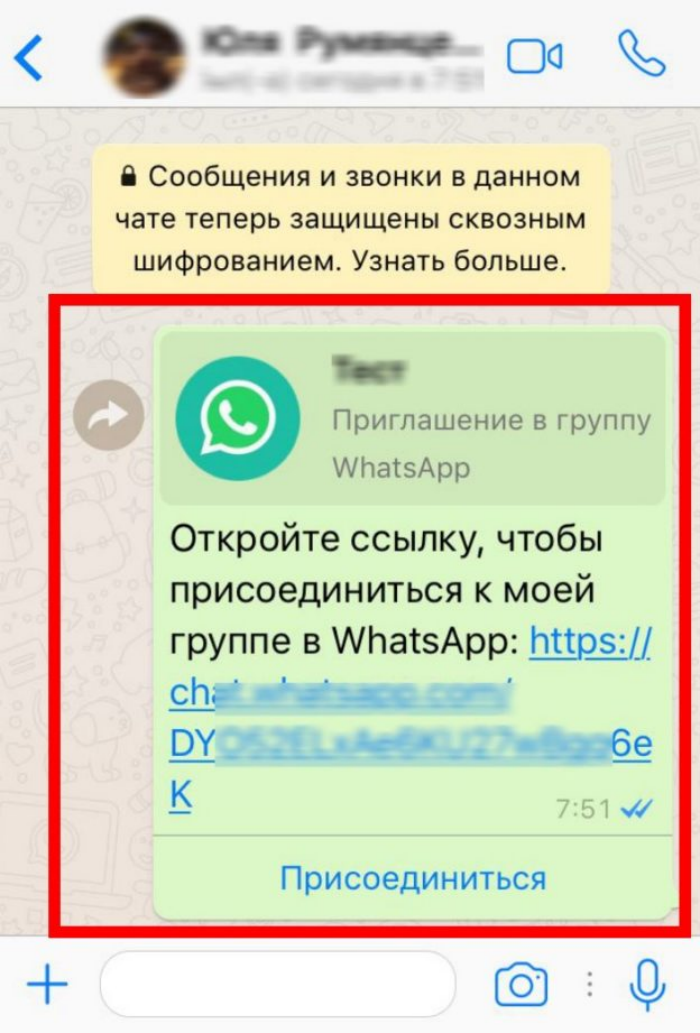
Чтобы добавить нового участника в свою группу, перейдите на вкладку Чарла WhatsApp, выберите тему обсуждения и нажмите заголовок, расположенный вверху экрана. На этом этапе, если вы используете мобильный телефон Android, нажмите кнопку голосового управления. Добавить участника … а если вы используете iPhone, коснитесь элемента Добавить участников затем выберите контакты, которые хотите пригласить в чат, и все. Напоминаю, что эта операция является исключительной прерогативой администраторов группы и максимальное количество участников установлено в 256 пользователей.
Процедура удаления участника из группы мало чем отличается от процедуры добавления новых пользователей. Вы должны перейти на вкладку Чарла WhatsApp выберите обсуждение, администратором которого вы являетесь, и щелкните его заголовок. Затем вам нужно определить имя человека, которого нужно исключить, прикоснуться к нему и выбрать элемент.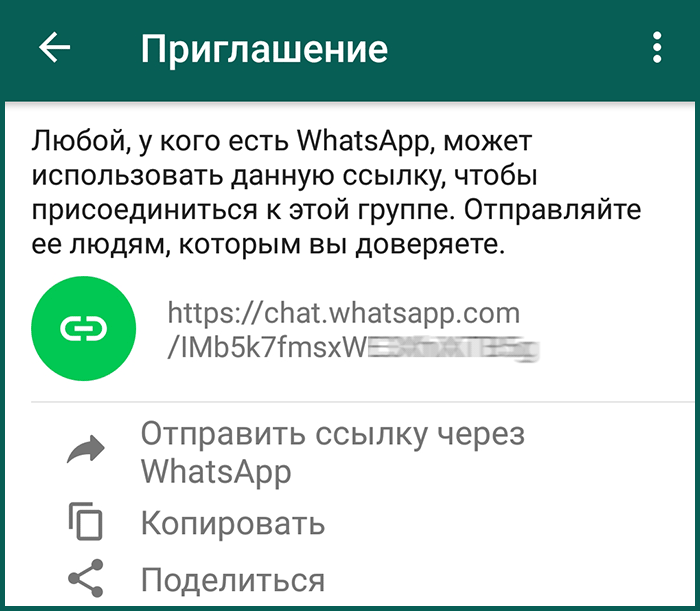 Удалить [имя] (вместо того [Имя] вы найдете имя выбранного контакта) в открывшемся поле. Легко, правда?
Удалить [имя] (вместо того [Имя] вы найдете имя выбранного контакта) в открывшемся поле. Легко, правда?
Хотели бы вы управлять своей группой с другом? Без проблем. Вы можете назначить нового администратора для группы (а затем предоставить ему те же «полномочия», которые у вас есть сейчас), щелкнув заголовок обсуждения, выбрав имя человека и нажав Назначение директора присутствует в открывшемся меню. В каждой группе может быть неограниченное количество администраторов.
Наконец, я хотел бы отметить, что вы можете изменить заголовок и изображение обложки группы, просто щелкнув ее заголовок и выбрав элемент, который нужно изменить. В случае заголовка просто выберите его и примените желаемое изменение. Что касается изображения обложки, то для его редактирования необходимо сначала коснуться фотографии, а затем кнопки редактировать в правом верхнем углу.
Из Интернета и с ПК
Управление группой, созданной в WhatsApp, — это операция, которую можно без проблем выполнить, даже через WhatsApp Web или через версию компьютерного приложения.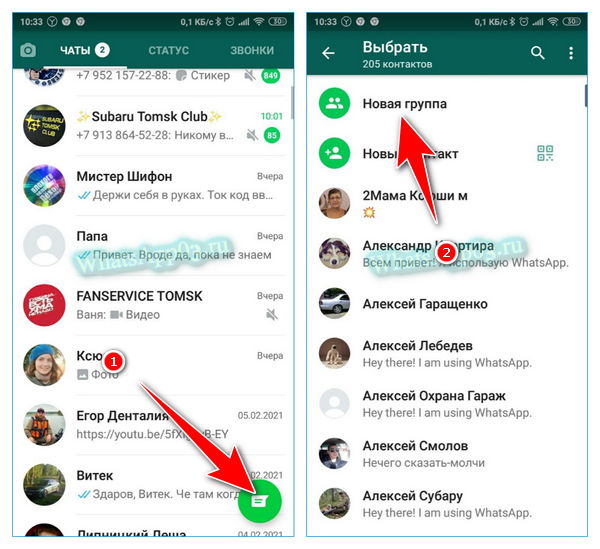
Чтобы добавить нового участника в свою группу, перейдите в раздел WhatsApp, где сгруппированы все текущие разговоры, выберите тему обсуждения и нажмите на заголовок, расположенный в правом верхнем углу. Чтобы закончить, нажмите на предмет Добавить участника и выберите контакты, которых хотите пригласить в чат.
Если, с другой стороны, вы хотите удалить участника из группы, все, что вам нужно сделать, это вернуться в раздел WhatsApp Web или WhatsApp для ПК, где сгруппированы все преобразования, выбрать обсуждение, администратором которого вы являетесь, и выполнить щелкните по названию. . Затем вам нужно указать имя человека, которого вы хотите исключить, щелкнуть по нему и выбрать элемент. Удалить [имя] (вместо того [Имя] вы найдете имя выбранного вами контакта) в открывшемся поле.
Если, с другой стороны, вы хотите понять, что вам нужно сделать, чтобы иметь возможность назвать друга администратором, чтобы иметь возможность управлять группой с помощью последнего, вернитесь в раздел WhatsApp Web или WhatsApp для компьютера, где все они сгруппированы.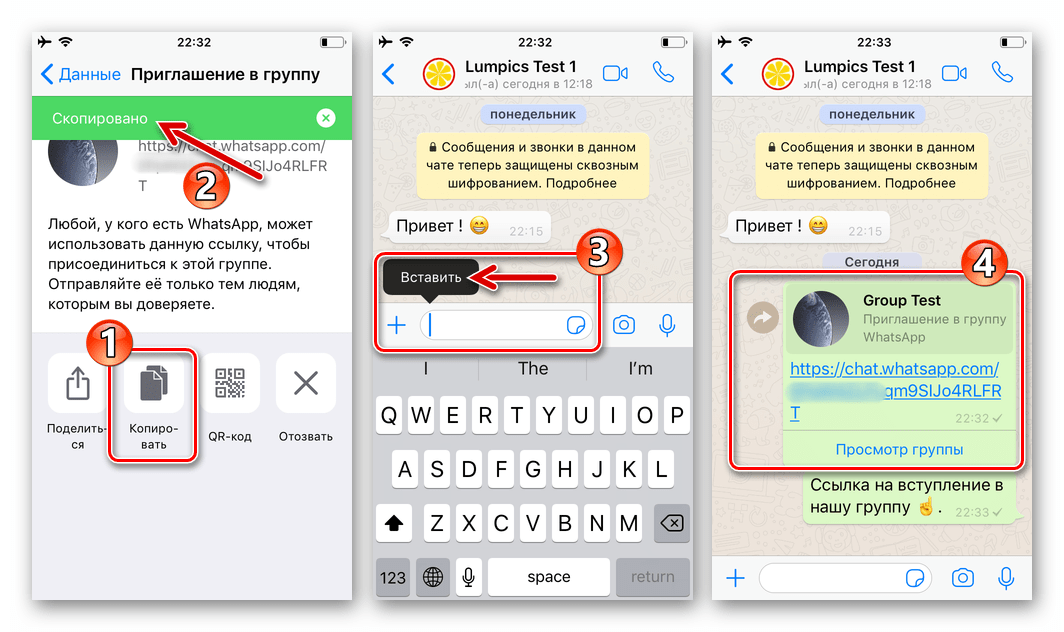 разговоров, щелкните заголовок обсуждения, найдите имя интересующего человека, а затем щелкните элемент Назначение директора прикреплен к показанному меню.
разговоров, щелкните заголовок обсуждения, найдите имя интересующего человека, а затем щелкните элемент Назначение директора прикреплен к показанному меню.
В заключение я хотел бы отметить, что даже в этом случае заголовок и изображение обложки группы можно изменить, просто выбрав ее из списка текущих чатов, щелкнув ее заголовок и щелкнув элемент, который нужно изменить. В конкретном случае заголовка просто щелкните значок в форме карандаш что вы найдете в переписке с разделом Объект присутствуют в правой части появившегося экрана и вносят желаемое изменение. Что касается изображения обложки, однако, чтобы изменить его, вам нужно навести на него курсор мыши, нажать на элемент Изменить изображение группы что показано и выберите вариант Сфотографируй o Удалить фото в зависимости от ваших предпочтений и потребностей.
Удалить группу в WhatsApp
Со смартфона
После создания группы в WhatsApp вам может потребоваться ее удалить. В этом случае вам сначала нужно будет удалить всех участников из разговора, а затем выйти из личного чата.
В этом случае вам сначала нужно будет удалить всех участников из разговора, а затем выйти из личного чата.
Чтобы удалить участников из группы, доверяйте информации, которую я дал вам ранее: нажмите заголовок обсуждения, выберите имена участников и коснитесь параметра Удалить [имя] (вместо того [Имя] вы найдете имя выбранного контакта) в открывшемся поле. Администраторы могут удалять друг друга, без проблем.
В этот момент нажмите кнопку Покинуть группу найденный на экране администрирования чата, подтвердите свое желание покинуть обсуждение, нажмите Удалить группу и подтвердите свое желание удалить выбранную группу, прикоснувшись к соответствующему элементу, отображаемому на экране, чтобы навсегда удалить созданный вами диалог.
Если вам нужна дополнительная информация о том, как работают группы WhatsApp, ознакомьтесь с моим руководством по как удалить группу из WhatsApp.
Из Интернета и с ПК
Если вместо этого вы используете WhatsApp Web или WhatsApp для ПК и хотите понять, как приступить к удалению группы в известном приложении, шаги, которые необходимо выполнить, почти аналогичны тем, которые уже видели для варианта с мобильным телефоном. Чтобы ваша попытка была успешной, вы должны сначала удалить всех участников из разговора, а затем выйти из личного чата.
Чтобы удалить участников из группы, доверяйте информации, которую я дал вам ранее: нажмите на заголовок обсуждения, укажите имя человека, которого вы хотите исключить, нажмите на него и выберите элемент Удалить [имя] (вместо того [Имя] вы найдете имя выбранного вами контакта) в открывшемся поле.
В этот момент нажмите кнопку Покинуть группу расположенный на экране администрирования чата, подтвердите свое желание покинуть обсуждение, нажав кнопку Хорошо, Нажмите Удалить группу и подтвердите свое желание удалить выбранную группу, щелкнув соответствующий элемент, чтобы навсегда удалить созданный вами диалог.
Как создать группу в Whatsapp: пошаговая инструкция
Содержание:
- 1 На Андроиде
- 1.1 Процесс создания
- 1.2 Основные настройки
- 1.3 Добавление и удаление участков
- 2 На Айфоне
Активные пользователи WhatsApp, используя данное приложение, не только для того, чтоб участвовать в беседе тет-а-тет, также они создают группы, в которые добавляют определенное количество участников, делая общение доступным большему количеству пользователей. В данной статье мы поговорим о том, как создать группу в Ватсапе. Вы узнаете, каким образом нужно проводить основные настройки, как добавлять участников.
На Андроиде
Детальное рассмотрение создания группы в ватсапе на телефоне мы рассмотрим на примеры мобильных устройств на базе Андроид.
Процесс создания
Вы уже знаете ответ на вопрос, можно ли самостоятельно создавать групповой диалог в приложении WhatsApp? Как именно это делать мы поговорим далее.
Запускаем приложение.
В раскрывающемся меню выбираем строку «Новая группа».
Открывается окно добавления участников. При желании совершить быстрый поиск конкретного контакта, то проще всего тапнуть на значок лупы, находящийся в верхней части.
Прописываем первые буквы имени нужного человека. Выбираем его.
Также мы можем вручную, пролистывая список контактов, выбирать необходимых людей, тапая по ним пальцем.
Когда будут выбраны нужные контакты, нажимаем на значок горизонтальной стрелочки, который располагается в нижней части экрана справа.
Открывается окно оформления. Тут мы можем ввести название или тему группового диалога.
Далее, по желанию, нам предоставляется возможность установить подходящее изображение. Тапаем пальцем по значку фотоаппарата.
Выбираем «Камеру», если хотим сделать снимок в данный момент, «Поиск в интернете», если нужной картинки нет под рукой или «Галерею», если изображение уже хранится в памяти мобильного устройства.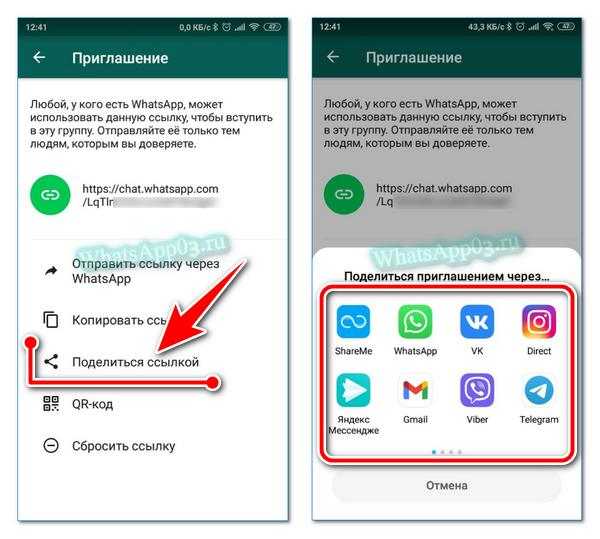
Определившись с картинкой, настраиваем видимое поле. Нажимаем кнопку «Готово».
При желании добавляем смайлики к названию группы, выбирая соответствующий значок.
Выбираем подходящие по смыслу картиночки.
Нажимаем на галочку, которая находится в салатовом кружочке, когда завершены все оформительные процедуры.
Видим, что групповой чат был создан.
Основные настройки
Имея группу, которую сам создал, может понадобиться внести определенные коррективы в ее функционирование.
Находясь в окне группового чата, нажимаем на вертикальное троеточие, располагаемое в верхнем углу.
В раскрывшемся меню выбираем строку «Данные группы».
Тут мы можем добавить описание, нажатием одноименной строки.
В данном поле можно дать краткую информацию о деятельности или теме данной группы. Когда описание будет добавлено, нажимаем на кнопку «ОК».
Можно перевести тумблер в активное положение напротив строки «Без звука».
Открывается окно, в котором можно выставить временный промежуток, позволяющий соблюдать немой режим в конкретной группе.
Выбираем строку «Индивидуальные уведомления», если хотим установить определенную мелодию на сообщения в данной группе.
В открывшемся окне нажимаем на квадратик рядом со строкой «Использовать».
Для изменения мелодии нажимаем на строку «Звук уведомления».
Выбираем кнопку «Хранилище мультимедиа».
Делаем свой выбор, отмечая понравившуюся запись, нажимаем «ОК».
Также в этой вкладке можно настраивать вибрацию, всплывающее уведомление, свет.
Вернувшись на предыдущую страницу, можно нажать строку «Видимость медиа».
Открывается окно, в котором можно выставить будут или нет показываться медиафайлы в телефоне, загруженные из этого чата.
Также тут можно нажать кнопку «Настройки группы».
На открывшейся странице выбираем строку «Смена данных …».
В новом окне мы можем указать, кто имеет право изменять название, описание и изображение группы.
Нажимаем на строку «Отправка сообщений».
Тут можно выбрать, у кого есть доступ к написанию месседжов. Например, если группа создана для обмена сообщениями между несколькими людьми, то нужно выбрать строку «Все участники». Если же это сообщество, в котором будут публиковаться определенные материалы одной направленности, то доступ к сообщениям можно оставить за админами.
Например, если группа создана для обмена сообщениями между несколькими людьми, то нужно выбрать строку «Все участники». Если же это сообщество, в котором будут публиковаться определенные материалы одной направленности, то доступ к сообщениям можно оставить за админами.
Добавление и удаление участков
Находясь в групповом чате, необходимо нажать на вертикальное троеточие, которое находится в верхней части экрана.
В раскрывшемся меню выбираем строку «Данные …».
Оказавшись на новой странице, пролистываем вниз до строки «Добавить участников». Нажимаем на одноименную кнопку.
Выбираем нужные контакты, нажимаем на галочку, которая находится в кружочке в нижней части экрана.
Добавить участников можно и, перейдя в «Данные группы», тапнув по значку «человечка с плюсиком», который находится в верхней части экрана справа.
Также можно пригласить участников по ссылке. Для этого нажимаем на соответствующую строку.
На новой странице у нас есть возможность «отправить ссылку через WhatsApp». Нажимаем на эту строчку.
Нажимаем на эту строчку.
Выбираем нужный контакт, нажимаем на горизонтальную стрелочку.
Также можно скопировать ссылку и вставить ее в конкретный диалог или поделиться ею при помощи других мессенджеров.
Для того, чтоб удалить участника, находясь в «Данных группы», в разделе, где перечислены все контакты, состоящие в ней, надо зажать пальцем на нужном пользователе.
В раскрывшемся меню выбрать строку «Удалить …».
На Айфоне
- Запускаем приложение WhatsApp.
- Переходим во вкладку «Чаты». Важно, чтоб у вас уже был хотя бы один диалог для того, чтоб настигла возможность создания группового чата. Если до этого вы ни с кем не переписывались, отправьте кому-то коротенькое сообщение. Этого будет достаточно для того, чтоб появилась функция создания группы.
- Нажимаем на вертикальное троеточие в верхней части экрана. Выбираем строку создания новой группы.
- Выбираем нужные контакты (можно добавлять до 256 человек).
- Далее необходимо ввести название создаваемой групповой беседы, добавить фото, нажать на кнопку сохранения.

Теперь вам известно, как пошагово создавать группу в мессенджере WhatsApp. Пользователь имеет возможность придумывать название, добавлять картинку, делать доступные публикации в чате только для админов. Создавайте свои группы, общайтесь со своими друзьями в групповых чатах.
Создание группы в WhatsApp Business пошагово
1 июля Инструкции по соц-сетям
Содержание:
Warning: mt_rand(): max(0) is smaller than min(1) in /home/a/arsenikr/gruzdevv.ru/public_html/wp-content/plugins/reklamator/reklamator.php on line 375
Warning: A non-numeric value encountered in /home/a/arsenikr/gruzdevv.ru/public_html/wp-content/plugins/reklamator/reklamator.
WhatsApp Business — приложение, созданное для владельцев малого бизнеса. Оно есть на ПК, IOS, Android. WhatsApp Business предлагает много полезных функций для владельцев бизнеса.
Прокачай WhatsApp Business с Teletype:
- Подключение операторов без ограничений.
- Отвечай клиентам прямо из CRM.
- Виджет на сайт, кнопки для роста конверсии.
- Авто-ответы в чате, авто-приглашения на сайте
- И другие фичи.
К примеру:
- Создание рассылок.
- Отправление приветственных сообщений новым клиентам.
- Создание быстрых ответов.
- Ярлыки.
- Короткая ссылка. При нажатии на неё пользователи переходят к диалогу с вашей компанией.
- Создание профиля компании. В нём руководитель может рассказать о своей компанией, её роде деятельности, часах работы.

- Создание групп.
Подробно рассмотрим в статье последнюю функцию сервиса WhatsApp Business.
Для чего нужно создавать группы в WhatsApp Business?
- В группе вы сможете объединить клиентов и сообщать им важную информацию. К примеру, можно оповещать покупателей о акциях и интересных предложениях.
- В сообщество можно добавить своих сотрудников и сообщать им информацию по работе.
- Вы сможете объединить участников закрытого платного курса.
- Участками группы могут стать люди, которые хотят получать определённую полезную информацию за деньги.
Особенности групп в WhatsApp
- Защита информации, которая находится в сообществах.
- Ограниченный доступ к группам. Соответственно, низка вероятность того, что к беседе могут подключиться другие люди.
- Удобный интерфейс. Пользователи смогут сразу разобраться как общаться с другими членами сообщества.
- Создание и настройка чата займёт несколько минут.

Как создать группу в WhatsApp Business?
Следуйте инструкции:
- Зайдите в чаты. Нажмите на три точки в правом верхнем углу. После выберите в списке «Новая группа».
- Отметьте людей, которых вы хотите добавить. После тапните на стрелочку в нижнем правом углу.
- Напишите название чата и установите картинку (по желанию). Также вы можете отключить или включить возможность отправлять исчезающие сообщения. После тапните на галочку.
Если вы создаёте сообщество для клиентов, то важно указать в теме, название компании. А в качестве картинки можно прикрепить логотип. Это поможет отличать вас от других чатов. - Готово, ваша группа создана. Теперь вы можете общаться со своими клиентами.
Как добавлять и удалять участников группы через WhatsApp Business
Пользователь может добавить участников двумя способами:
- При помощи отправления ссылки пользователю.
- Используя список контактов.
Рассмотрим первый способ:
- Перейдите к списку участников и нажмите на «Пригласить по ссылке».

- Можно либо скопировать, либо поделиться ссылкой. Также можно её отобразить при помощи QR-кода. Выбирайте способ, который вам наиболее удобен.
Рассмотрим второй способ:
- Нажмите на «Добавить участников».
- Выберите контакты.
Первый способ удобен, тем что вам не придётся добавлять в список контактов людей. Им достаточно лишь нажать на ссылку. Но тогда в чат могут перейти нежелательные пользователи. Поэтому если в сообществе указывается важная информация, то используйте второй способ.
Для удаления члена группы следуйте инструкции:
- Перейдите к списку участников.
- Нажмите на подходящий контакт.
- Тапните на «Удалить …».
Видео-обзор
Метки поста: WhatsApp Business
как создать группу WhatsApp без участников?
Ответить
- Если кто-то прокомментирует фотографию, которую я разместил, я обычно отвечаю благодарностью или смайликом.

- Всегда приятно получать комплименты по поводу моих фотографий!
Создать группу WhatsApp без добавления контактов
Добавить участие в группе WhatsApp без сохранения номера или без ссылки-приглашения См. Часть 2
Как я могу создать группу WhatsApp в одиночку?
Невозможно создать группу WhatsApp в одиночку. Чтобы создать группу, к ней должен присоединиться хотя бы один человек.
Чтобы создать группу, к ней должен присоединиться хотя бы один человек.
Как создать группу без добавления контактов?
Вы можете создать группу без добавления контактов, перейдя к списку групп, нажав кнопку «Создать группу», а затем введя имя и описание группы.
Можете ли вы создать пустую группу WhatsApp?
Да, вы можете создать пустую группу WhatsApp.
Могу ли я создать группу WhatsApp без добавления контактов?
Да, вы можете создать группу WhatsApp без добавления контактов. Для этого перейдите на экран «Новая группа» и введите название группы и номера телефонов людей, которых вы хотите добавить.
Как создать группу WhatsApp, в которой только администратор может отправлять сообщения?
Чтобы создать группу WhatsApp, в которой только администратор может отправлять сообщения, выполните следующие простые шаги:
Откройте WhatsApp и перейдите на экран чатов.
Коснитесь значка «Новая группа» в верхнем левом углу экрана.
Введите номер телефона человека, которого вы хотите добавить в группу в качестве участника.
Когда они присоединятся, коснитесь поля «Имя группы» и введите желаемое имя группы.
Как добавить номер в WhatsApp без добавления контактов?
Чтобы добавить номер в WhatsApp без добавления контактов, откройте приложение WhatsApp и нажмите кнопку «Меню». Затем нажмите «Настройки» и выберите «Добавить номер». Введите номер телефона и нажмите «Готово». Номер будет добавлен в ваш список контактов, и вы сможете начать с ним чат.
Как я могу отправить номер WhatsApp без сохранения?
Невозможно отправить номер WhatsApp без его сохранения. Когда вы добавляете новый контакт, WhatsApp спросит, хотите ли вы сохранить номер. Если вы не хотите сохранять номер, вы можете нажать «отклонить».
Как добавить людей в группу WhatsApp без администратора?
Чтобы добавить кого-то в группу WhatsApp без прав администратора, вам нужно попросить администратора добавить человека для вас.
Может ли кто-нибудь связаться со мной в WhatsApp, если его нет в моих контактах?
Да, если у вас есть номер телефона человека, с которым вы хотите связаться, вы можете добавить его в свой список контактов WhatsApp, даже если его нет в контактах вашего телефона.
Как я могу отправить сообщение 10000 контактам в WhatsApp?
Вы не можете. WhatsApp позволяет отправлять сообщения только 256 контактам одновременно.
Как добавить группу контактов в группу WhatsApp?
Существует несколько способов массового добавления контактов в группы WhatsApp. Один из способов — создать текстовый документ со всеми телефонными номерами, которые вы хотите добавить, а затем скопировать и вставить этот документ в групповой чат WhatsApp. Другой способ — использовать расширение WhatsApp, например «WhatsApp Web» или «Группы для WhatsApp», чтобы добавить все ваши контакты сразу.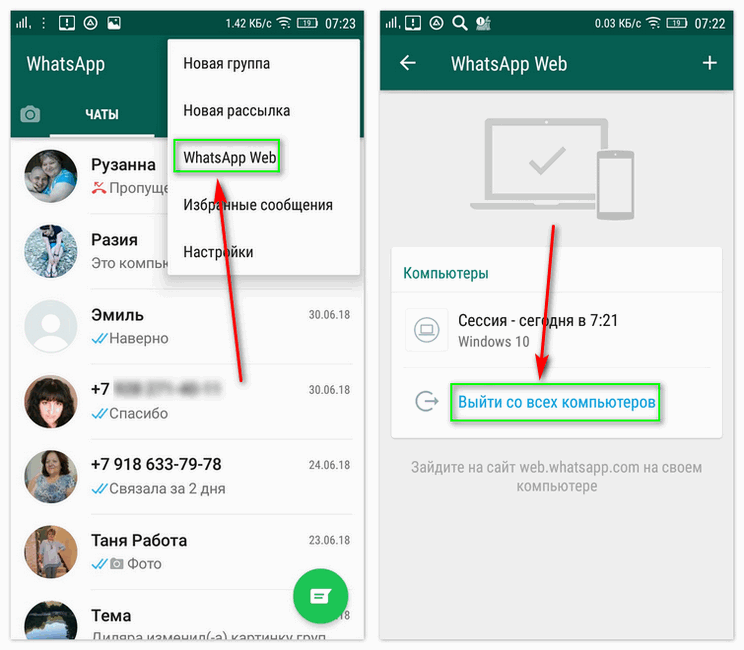
Как я могу присоединиться к группе WhatsApp без номера?
Невозможно присоединиться к группе WhatsApp без номера. Если у вас нет номера, вы не можете использовать WhatsApp.
Кто-нибудь может добавить меня в группу WhatsApp?
Да, любой может добавить вас в группу WhatsApp. Однако у вас есть возможность отклонить любые приглашения, которые вы получаете.
Как узнать, сохранил ли кто-то мой номер в WhatsApp?
Если вы не уверены, сохранил ли кто-то ваш номер в WhatsApp, есть простой способ узнать это. Просто откройте приложение и перейдите на экран чатов. Если имя человека появляется в зеленом пузыре чата, это означает, что он сохранил ваш номер.
Как узнать, удалил ли меня кто-то из WhatsApp?
Нет верного способа узнать наверняка, удалил ли кто-то вас в WhatsApp, но есть некоторые контрольные признаки. Если вы больше не видите изображение профиля, имя или обновление статуса человека в своем списке чатов, возможно, они удалили вас. Кроме того, если вы пытаетесь отправить сообщение этому человеку, но оно не отправляется, скорее всего, он вас заблокировал.
Если вы больше не видите изображение профиля, имя или обновление статуса человека в своем списке чатов, возможно, они удалили вас. Кроме того, если вы пытаетесь отправить сообщение этому человеку, но оно не отправляется, скорее всего, он вас заблокировал.
Как создать группу WhatsApp
Tech
Phần Mềm Portable14/06/2022
0 9 2 минуты чтения
Групповой обмен сообщениями WhatsApp на вашем смартфоне
Что нужно знать
- iOS: В приложении выберите Чаты > Новая группа > добавить участников. Нажмите Далее > введите имя для чата > нажмите Создать .
- Android: нажмите Чаты > нажмите три точки > Новая группа > добавить людей> нажмите зеленая стрелка . Группа имен > зеленая галочка .

В этой статье объясняется, как создать группу WhatsApp на устройствах iOS и Android, а также как отправлять чаты, добавлять новых участников и удалять группу.
Статьи по теме
Как создать группу WhatsApp на iPhone
Чтобы создать группу WhatsApp на iPhone:
Нажмите Чаты внизу экрана.
Выберите Новая группа .
Если у вас нет открытых чатов, Параметр «Новая группа » не будет отображаться, поэтому вместо этого нужно будет выбрать значок с карандашом и бумагой в правом верхнем углу, а затем выбрать «Новая группа » на следующем экране.
Выберите участников для добавления в группу. Когда закончите, нажмите Далее в правом верхнем углу. Вы можете добавить больше людей позже, так что не волнуйтесь, если кого-то пропустите.
Введите тему группы (имя группового чата) и нажмите Создать в правом верхнем углу.
Чтобы создать групповое сообщение, нажмите в области создания сообщения, введите свое сообщение и нажмите отправить .
Настройка группы WhatsApp на Android
Чтобы создать группу WhatsApp на телефоне Android:
В WhatsApp нажмите Чаты .
Коснитесь трех вертикальных точек в правом верхнем углу > Новая группа .
Выберите участников, которых хотите добавить. Когда закончите, коснитесь зеленой стрелки в правом нижнем углу.
Введите тему группы (название группы) и коснитесь зеленой галочки , чтобы завершить создание группы.
Чтобы начать отправку сообщений, нажмите в области создания сообщения, введите сообщение и нажмите отправить .
Добавление участников в групповой чат WhatsApp на iPhone
Создав группу, вы можете добавить в нее дополнительных участников. Пока вы являетесь администратором группы, вы можете зайти в настройки группы и добавить участников.
Пока вы являетесь администратором группы, вы можете зайти в настройки группы и добавить участников.
Нажмите Чаты в нижней части экрана, чтобы просмотреть свои группы.
Проведите пальцем влево по названию группы , в которую вы хотите добавить участников, и выберите Еще из появившихся вариантов.
Нажмите Информация о группе .
Нажмите Добавить участников . Вы также можете нажать Пригласить в группу по ссылке , если контакт не зарегистрирован в WhatsApp.
В группе WhatsApp может быть до 256 участников.
Выберите контактов для добавления. Нажмите Добавить , когда закончите. Нажмите Добавить еще раз для завершения.
Теперь участники добавлены в группу и могут просматривать любые новые сообщения, отправленные в группу.
Добавление участников в групповой чат WhatsApp на Android
Чтобы добавить участников в групповой чат WhatsApp на Android:
Нажмите Чаты в верхней части экрана.
Выберите группу , в которую вы хотите добавить участников.
Коснитесь трех вертикальных точек в правом верхнем углу.
Выберите Информация о группе из раскрывающегося списка.
Выберите Добавить участников или Пригласить по ссылке .
В списке участников выберите контактов , которых вы хотите добавить в групповой чат. Нажмите зеленую галочку в правом нижнем углу, когда закончите выбирать контакты.
Новые участники будут добавлены в группу и смогут видеть любые новые сообщения, отправленные группе.
Удалить группу WhatsApp
Все меняется, и вам может понадобиться удалить группу WhatsApp. Вы также можете заархивировать групповой чат и скрыть его от просмотра, если не хотите оставлять его в своем списке Чаты . Архивация не удалит группу из WhatsApp, и вы сможете получить доступ к группе позже, чтобы просмотреть сообщения.
Подробнее
Как создать группу WhatsApp
Обмен сообщениями в группе WhatsApp на смартфоне
Что нужно знать
iOS: В приложении выберите Чаты > Новая группа > добавить участников. Нажмите «Далее» > введите имя для чата > нажмите «Создать».
Android: коснитесь «Чаты» > коснитесь трех точек > «Новая группа» > добавьте людей > коснитесь зеленой стрелки. Группа имен > зеленая галочка.
В этой статье объясняется, как создать группу WhatsApp на устройствах iOS и Android, а также как отправлять чаты, добавлять новых участников и удалять группу.
Как создать группу WhatsApp на iPhone
Чтобы создать группу WhatsApp на iPhone:
Нажмите «Чаты» в нижней части экрана.
Выберите новую группу.
Если у вас нет открытых чатов, параметр «Новая группа» не будет отображаться, поэтому вместо этого нужно будет выбрать значок карандаша и бумаги в правом верхнем углу, а затем выбрать «Новая группа» на следующем экране.
Выберите участников для добавления в группу. Когда закончите, нажмите «Далее» в правом верхнем углу. Вы можете добавить больше людей позже, так что не волнуйтесь, если кого-то пропустите.
Введите тему группы (название группового чата) и нажмите «Создать» в правом верхнем углу.
Чтобы создать групповое сообщение, нажмите в области создания сообщения, введите свое сообщение и нажмите «Отправить».
Настройка группы WhatsApp на Android
Чтобы настроить группу WhatsApp на телефоне Android:
В WhatsApp нажмите Чаты.
Коснитесь трех вертикальных точек в правом верхнем углу > Новая группа.
Выберите участников, которых хотите добавить. Когда закончите, нажмите зеленую стрелку в правом нижнем углу.
Введите тему группы (название группы) и коснитесь зеленой галочки, чтобы завершить создание группы.
Чтобы начать отправку сообщений, нажмите в области создания сообщения, введите сообщение и нажмите «Отправить».
Добавление участников в групповой чат WhatsApp на iPhone
Создав группу, вы можете добавить в нее дополнительных участников. Пока вы являетесь администратором группы, вы можете зайти в настройки группы и добавить участников.
Пока вы являетесь администратором группы, вы можете зайти в настройки группы и добавить участников.
Нажмите «Чаты» в нижней части экрана, чтобы просмотреть свои группы.
Проведите пальцем влево по названию группы, в которую вы хотите добавить участников, и выберите «Еще» из появившихся вариантов.
Нажмите Информация о группе.
Нажмите «Добавить участников». Вы также можете нажать «Пригласить в группу по ссылке», если контакт не зарегистрирован в WhatsApp.
В группе WhatsApp может быть до 256 участников.
Выберите контакты для добавления. Нажмите «Добавить», когда закончите. Нажмите «Добавить» еще раз для завершения.
Теперь участники добавлены в группу и могут просматривать любые новые сообщения, отправленные группе.
Добавление участников в групповой чат WhatsApp на Android
Чтобы добавить участников в групповой чат WhatsApp на Android:
Нажмите Чаты в верхней части экрана.
Выберите группу, в которую вы хотите добавить участников.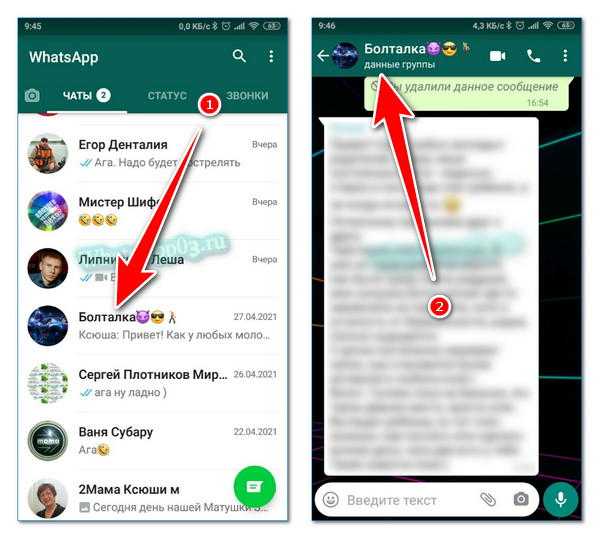
Коснитесь трех вертикальных точек в правом верхнем углу.
Выберите Информация о группе из раскрывающегося списка.
Выберите «Добавить участников» или «Пригласить по ссылке».
В списке участников выберите контакты, которых хотите добавить в групповой чат. Нажмите зеленую галочку в правом нижнем углу, когда закончите выбирать контакты.
Новые участники будут добавлены в группу и смогут видеть любые новые сообщения, отправленные группе.
Удалить группу WhatsApp
Все меняется, и вам может потребоваться удалить группу WhatsApp. Вы также можете заархивировать групповой чат и скрыть его от просмотра, если не хотите оставлять его в своем списке чатов. Архивация не удалит группу из WhatsApp, и вы сможете получить доступ к группе позже, чтобы просмотреть сообщения.
#Создать #WhatsApp #Группу
Связанные статьи
Проверьте также
Закрывать
Что такое потоковое устройство?
05.
 02.2022
02.2022
Как создать группу WhatsApp: Лучшее 101 руководство по группам WhatsApp услуга передачи голоса по IP (VoIP), запущенная 18 октября 2010 г. и управляемая Meta Platforms.
В этой статье я объясню, как создать группу WhatsApp и каковы различные функции группы WhatsApp, и вы найдете эту статью полезной.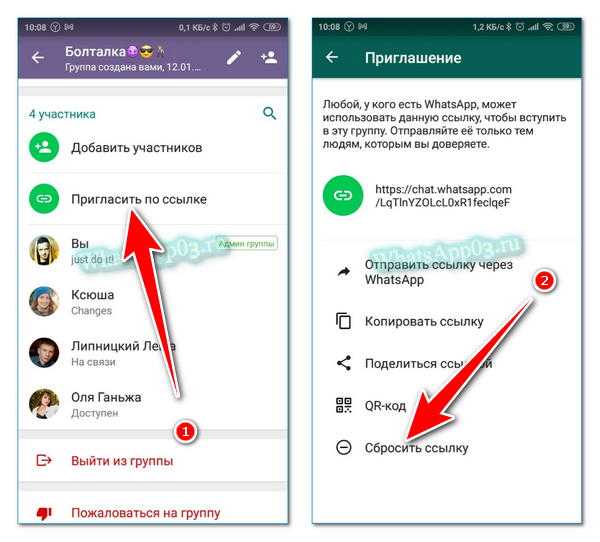
Как создать группу WhatsApp на Android
Скриншот: Hardik- Первый основной шаг к созданию группы WhatsApp — загрузить WhatsApp. Он имеет в общей сложности 500+ крор загрузок и рейтинг 4,1 звезды с отзывами 15cr, так что вы можете легко его найти.
- Чтобы загрузить WhatsApp, откройте магазин игр и в строке поиска введите WhatsApp Messenger.
- Затем нажмите на кнопку установки WhatsApp; его размер около 16-20 Мб. Его загрузка вряд ли займет минуту.
- После загрузки откройте приложение.
- Второй шаг — авторизация; просто откройте приложение WhatsApp. Затем он покажет экран, чтобы прочитать всю Политику конфиденциальности. После прочтения всей Политики конфиденциальности нажмите «Согласен» и продолжайте принимать все условия обслуживания WhatsApp.
- После этого вам нужно будет выбрать свою страну, ввести свой номер телефона и нажать «Далее».
- WhatsApp отправит одноразовый пароль на этот номер, скопирует этот одноразовый пароль и введет его там, где это необходимо.
 После успешной проверки вам нужно будет ввести имя, которое вы хотите использовать в своем профиле, и нажать кнопку «Далее».
После успешной проверки вам нужно будет ввести имя, которое вы хотите использовать в своем профиле, и нажать кнопку «Далее». - Появится следующий экран, где вы должны выбрать картинку для отображения. Вы можете либо загрузить его сейчас, либо оставить на потом.
- После входа в WhatsApp следующим шагом для создания группы будет переход в правый верхний угол. Есть три вертикальные точки; нажмите на него и увидите там опцию «Новая группа». Дайте имя группе, которую хотите создать, и нажмите «Создать группу».
- Затем это приведет вас к «Добавить участников», где вы сможете выбрать свои контакты для добавления в группу.
- Но имейте в виду, что минимально допустимое количество участников — 1, а максимально допустимое количество участников — 256. После выбора списка контактов выберите, чтобы добавить в него участников.
- После добавления участников следующим шагом для создания новой группы является ввод названия группы, затем нажатие кнопки «Сохранить», и новая группа будет создана в WhatsApp.

- Следующим шагом является добавление значка группы; перейдите в правый верхний угол. Там будет три точки. Нажмите на эти три точки и нажмите на информацию о группе; после этого нажмите на дисплей рис.
- Вы можете выбрать значок группы из галереи или взять его из значка камеры или найти изображение в Интернете. Просто нажмите на значок камеры.
- Он сделает вашу фотографию и установит ее в качестве значка группы, нажав на зеленую галочку. Вот и все, значок вашей группы изменяется или сохраняется.
Если вы хотите добавить больше участников группы:
- Чтобы добавить участников в группу WhatsApp, нажмите на информацию о группе в правом углу. Затем появится возможность добавить участников, нажмите на нее.
- Перейдите в список контактов и найдите имена друзей, которых хотите добавить, затем выберите этот контакт, чтобы добавить его в группу.
- После выбора нажмите на зеленую стрелку или галочку, и ваши участники будут успешно добавлены.

Пригласительная ссылка
Скриншот: Hardik- Вы также можете приглашать людей в группу, используя функцию приглашения по ссылке. Зайдите в информацию о группе и нажмите пригласить по ссылке; после этого создается ссылка для ваших групп WhatsApp. Там будет 5 вариантов:
- 1-й вариант — отправить ссылки через WhatsApp, вам нужно нажать на ссылку приглашения, и вы можете отправить эти ссылки всем участникам или контактам, которые хотят присоединиться к группе.
- Вы можете поделиться ссылкой-приглашением со всеми вашими контактами; те, кто хочет присоединиться к группе, могут присоединиться, используя эту ссылку.
- Второй вариант — скопировать ссылку и поделиться ссылками на все вкладки чатов. Тогда третий вариант — поделиться ссылкой. Вы можете использовать эту функцию для приглашения участников, отличных от WhatsApp.
- Следующая функция — это опция QR-кода, с помощью которой вы можете сделать QR-код своей группы и добавить контакты в группу.

- Если вы считаете, что ваша ссылка-приглашение, отправленная вашим контактам, используется не по назначению, вы можете сбросить ссылку. Функция сброса ссылки очень важна, если вы нажмете на нее, никто не сможет присоединиться к группе по ссылке.
- Чтобы сбросить ссылку, перейдите в информацию о группе, откуда вы создали ссылку-приглашение; появится возможность сбросить ссылку, нажмите на нее.
Тема группы
- Если вы хотите изменить название группы, перейдите к информации о группе и нажмите на три точки.
- После этого появится опция Изменить тему группы.
- Просто нажмите на это и напишите название группы, которое вы хотите, и нажмите «Сохранить». Все, тема вашей группы, т. е. название группы изменено.
Групповой чат WhatsApp
Скриншот: Hardik- Чтобы отправить сообщение или текст в групповой чат Whatsapp, откройте вкладку чатов или групповой чат, введите сообщение, которое хотите отправить, а затем нажмите «Отправить».

- Вы также можете увеличить ширину обводки в WhatsApp, перейдя в меню. Чтобы отправить сообщение красивого формата, нажмите «Отправить». Вы также можете искать нужные вам чаты; для этого нажмите на три точки в правом углу, нажмите на список чатов и найдите конкретное сообщение, и вы его получите.
- Перейдите в меню, если вы хотите закрепить, отключить звук или заархивировать групповые чаты. Держите свою группу в меню, и в верхней части меню будет три варианта: закрепить, отключить звук чата на время, которое вам нужно, или заархивировать группу. Вы можете выбрать подходящий вариант из меню и сохранить его.
Удалить групповые чаты
Скриншот: Hardik- Если вы хотите удалить групповой чат, вы можете сделать это легко.
- Сначала найдите групповой чат, который хотите удалить, затем нажмите и нажмите на это сообщение, и над ним появится значок корзины.
- Нажмите на этот значок и нажмите «Удалить для всех», чтобы никто не мог увидеть ваше сообщение.

Администраторы группы
Администратор группы играет важную роль в управлении группой. Администратор группы может удалить любого из группы и повысить или понизить уровень других администраторов группы.
Администратор группы также может ограничить участников, чтобы они не могли изменять названия групп и отправлять ссылки через WhatsApp за неправомерное использование.
Выход из группы
Скриншот: Hardik- Если вы хотите выйти из группы, перейдите в меню и откройте группу, из которой хотите выйти, и в правом углу будут три вертикальные точки, нажмите на них.
- Будет возможность выйти из группы; нажмите на это, и группа будет оставлена.
- Вы больше не будете участником группы. Следовательно, вы не будете получать сообщения, отправленные в группе.
Как создать группу WhatsApp на iPhone
Автор: Каспарс Гринвас на Shutterstock (1) Первым шагом к созданию группы WhatsApp является загрузка WhatsApp; для загрузки WhatsApp откройте App Store . В магазине приложений перейдите к кнопке поиска и найдите WhatsApp Messenger. Установите WhatsApp оттуда.
В магазине приложений перейдите к кнопке поиска и найдите WhatsApp Messenger. Установите WhatsApp оттуда.
(2) Следующий шаг — войти в WhatsApp, ввести свой номер и имя и подтвердить OTP, ваша учетная запись WhatsApp будет успешно создана.
(3) Затем, после входа в WhatsApp, откройте экран чатов или разговоров и найдите параметр «Новая группа» в правом верхнем углу.
(4) Затем вы перейдете к следующему экрану, где вам нужно выбрать членов или участников, которых вы хотите добавить в группу. Вы можете выбрать всех своих друзей или членов семьи из списка контактов, а затем нажать «Далее» 9.0003
(5) После этого вы должны ввести имя группы на экране «новая группа» в качестве темы, которую вы хотите для своей группы. Написав название группы, успешно сохраните его, и ваша группа будет почти готова.
(6) Следующим шагом является добавление значка группы; на экране информации о группе.


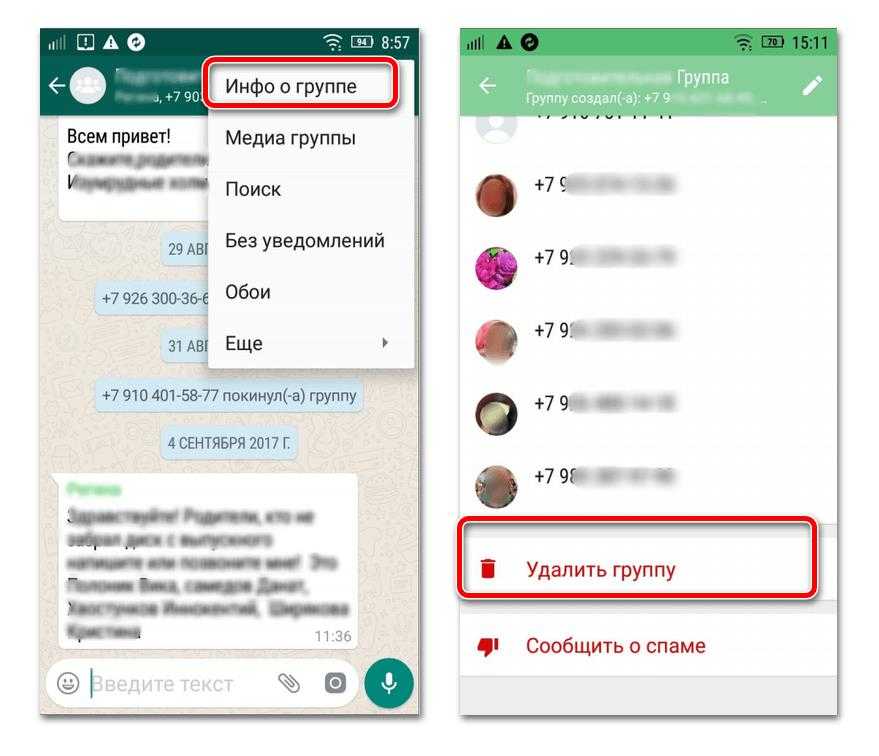 2 Из Интернета и с ПК
2 Из Интернета и с ПК




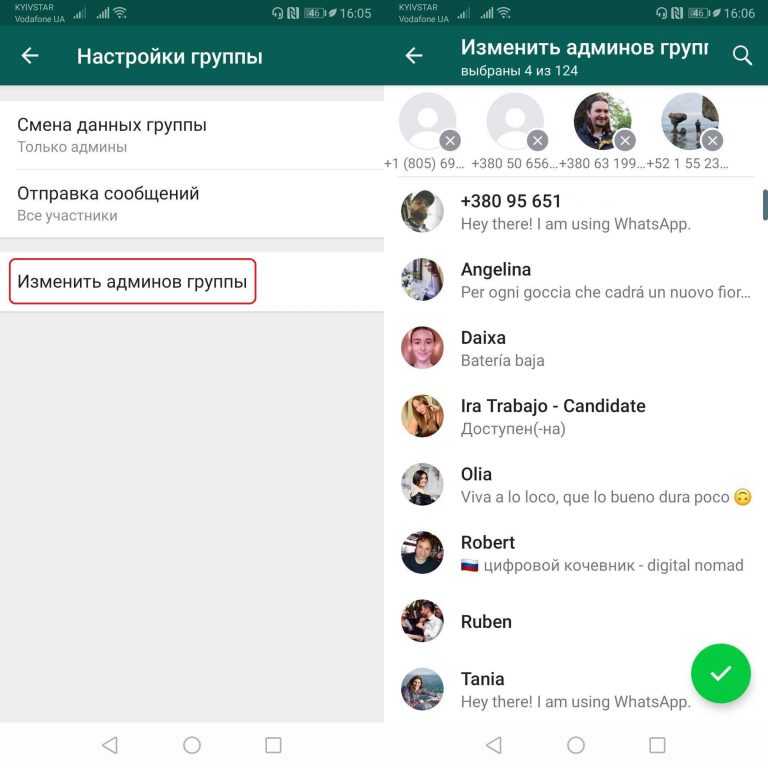
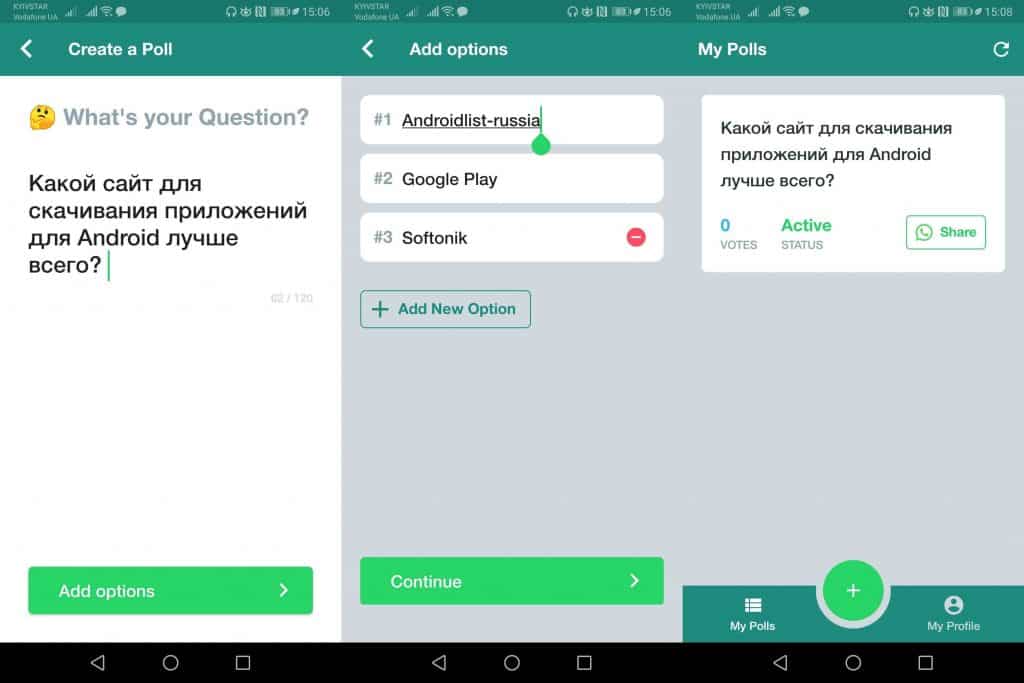 02.2022
02.2022 После успешной проверки вам нужно будет ввести имя, которое вы хотите использовать в своем профиле, и нажать кнопку «Далее».
После успешной проверки вам нужно будет ввести имя, которое вы хотите использовать в своем профиле, и нажать кнопку «Далее».